salesforce lightning零基础学习(十二) 自定义Lookup组件的实现
本篇参考:http://sfdcmonkey.com/2017/01/07/custom-lookup-lightning-component/,在参考的demo中进行了简单的改动和优化。
我们在https://www.cnblogs.com/zero-zyq/p/7463016.html 中使用jquery的DataTable做出来类似增强版的Lookup组件效果,通过Name可以搜索出指定的数据,选中以后获取选中的object的名称以及ID信息。此篇主要内容为lightning下使用aura框架的公用Lookup组件的实现。
本篇中的组件主要有以下几个功能:
1. 当输入两位以上字符情况下,从后台数据库检索并且放在搜索框列表中展示;
2. 当选中搜索框列表中某个指定的单元后,选中的单元会以pill的方式展示在输入框中,同时输入框隐藏,列表选择框隐藏;
3. 删除选中的单元以后,输入框变成可用状态。
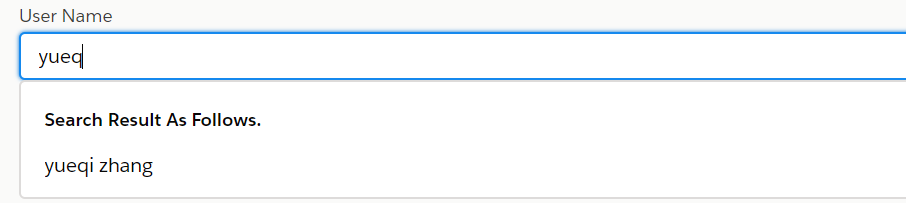

实现方式如下:
1. 首先将slds的文件夹放在static resource中,demo中的路径为:slds_resource。下载的文件路径为:https://www.lightningdesignsystem.com/downloads/
包打开的结构如下:

2. 创建svg.component,用于显示slds提供的icon
svg.component
<aura:component >
<aura:attribute name="class" type="String" description="CSS classname for the SVG element" />
<aura:attribute name="xlinkHref" type="String" description="SLDS icon path. Ex: /icons/utility-sprite/svg/symbols.svg#download" />
<aura:attribute name="aria-hidden" type="String" default="true" description="aria-hidden true or false. defaults to true" />
</aura:component>
svgRenderer.js
({
render: function(component, helper) {
var classname = component.get("v.class");
var xlinkhref = component.get("v.xlinkHref");
var ariaHidden = component.get("v.aria-hidden");
var svg = document.createElementNS("http://www.w3.org/2000/svg", "svg");
svg.setAttribute('class', classname);
svg.setAttribute('aria-hidden', ariaHidden);
svg.innerHTML = '<use xlink:href="'+xlinkhref+'"></use>';
return svg;
}
})
3. selectedObjectEvent.evt:用于当搜索出来的列表选中某个指定的单元后,传递给父组件。
<aura:event type="COMPONENT" description=" pass the selected sObject in the parent component">
<aura:attribute name="objectByEvent" type="sObject"/>
</aura:event>
4. customLookUpResult.cmp:用于显示搜索出来的结果的每个单元的展示组件,当选中单元后触发上面的事件。
<aura:component >
<aura:attribute name="selectedObj" type="sObject" />
<aura:registerEvent name="selectedObjectEvent" type="c:selectedObjectEvent"/>
<li role="presentation">
<span class="slds-lookup__item-action slds-media slds-media--center" role="option">
<div class="slds-media__body">
<div class="slds-lookup__result-text" onclick="{!c.selectObject}">{!v.selectedObj.Name}
</div>
</div>
</span>
</li>
</aura:component>
customLookUpResultController.js
({
selectObject : function(component, event, helper){
var selectedObject = component.get("v.selectedObj");
var compEvent = component.getEvent("selectedObjectEvent");
compEvent.setParams({"objectByEvent" : selectedObject});
compEvent.fire();
}
})
5. customLookUp.cmp :主要包括几部分主要内容:
- 根据传递过来的 object 的API Name获取Label动态显示搜索的 object的Label信息;
- 展示搜索按钮,搜索后触发controller的handler来控制后台结果集的展示;
- 搜索时spinner的展示和隐藏;
- 移除选中的单元后,启用输入状态等。
<aura:component controller="lookUpController" implements="flexipage:availableForAllPageTypes,force:appHostable,flexipage:availableForRecordHome,force:lightningQuickActionWithoutHeader,force:hasRecordId">
<ltng:require styles="{!$Resource.slds_resource + '/styles/salesforce-lightning-design-system.css'}"/>
<aura:attribute name="selectedRecord" type="sObject" description="store selected sObject information"/>
<aura:attribute name="objectType" type="String" description="store object type"/>
<aura:attribute name="objectLabel" type="String" description="store object label name"/>
<aura:attribute name="searchObjList" type="sObject[]" description="store sObject list, this list return from apex fetched"/>
<aura:attribute name="SearchKeyWord" type="string"/>
<aura:attribute name="Message" type="String" default="Searching..."/>
<aura:handler name="selectedObjectEvent" event="c:selectedObjectEvent" action="{!c.selectedObjectHandler}"/>
<aura:handler event="aura:waiting" action="{!c.showSpinner}"/>
<aura:handler event="aura:doneWaiting" action="{!c.hideSpinner}"/>
<aura:handler name="init" value="{!this}" action="{!c.initialData}"/>
<div class="slds-m-around--large">
<div aura:id="searchRes" class="slds-form-element slds-lookup slds-is-close" data-select="single">
<label class="slds-form-element__label" for="resultListDiv"> {!v.objectLabel} Name</label>
<div class="slds-form-element__control">
<div class="slds-input-has-icon slds-input-has-icon--right">
<c:svg class="slds-input__icon slds-show" xlinkHref="{!$Resource.slds_resource + '/icons/utility-sprite/svg/symbols.svg#search'}" />
<div aura:id="lookup-pill" class="slds-pill-container slds-hide">
<span class="slds-pill">
<span class="slds-pill__label">
{!v.selectedRecord.Name}
</span>
<button class="slds-button slds-button--icon slds-pill__remove" onclick="{!c.clearSelectedHandler}">
<c:svg class="slds-button__icon" xlinkHref="{!$Resource.slds_resource + '/icons/utility-sprite/svg/symbols.svg#close'}" />
<span class="slds-assistive-text">Remove</span>
</button>
</span>
</div>
<div aura:id="lookupField" class="slds-show">
<ui:inputText updateOn="keyup" keyup="{!c.fetchResultHandler}" class="slds-lookup__search-input slds-input " value="{!v.SearchKeyWord}" placeholder="must search more than 2 character" aura:id="searchValue"/>
</div>
</div>
</div>
<div class="slds-lookup__menu slds" id="resultListDiv">
<div class="slds-lookup__item--label slds-text-body--small">{!v.Message}</div>
<center> <ui:spinner aura:id="spinner"/> </center>
<ul class="slds-lookup__list" role="listbox">
<aura:iteration items="{!v.searchObjList}" var="singleRec">
<c:customLookupResult selectedObj="{!singleRec}" />
</aura:iteration>
</ul>
</div>
</div>
</div>
</aura:component>
customLookUpController.js
({
initialData : function(component,event,helper) {
var action = component.get('c.getObjectLabelByObjectName');
action.setParam('objName', component.get('v.objectType'));
action.setCallback(this, function(response) {
if(response.getState() === 'SUCCESS') {
component.set('v.objectLabel', response.getReturnValue());
}
});
$A.enqueueAction(action);
},
fetchResultHandler : function(component, event, helper) {
var keyWord = component.get("v.SearchKeyWord");
var resultListDiv = component.find("searchRes");
if( keyWord.length > 2){
$A.util.addClass(resultListDiv, 'slds-is-open');
$A.util.removeClass(resultListDiv, 'slds-is-close');
helper.searchHelper(component,event,keyWord);
}
else{
component.set("v.searchObjList", null );
$A.util.addClass(resultListDiv, 'slds-is-close');
$A.util.removeClass(resultListDiv, 'slds-is-open');
}
},
clearSelectedHandler :function(component,event,heplper){
var pillTarget = component.find("lookup-pill");
var lookUpTarget = component.find("lookupField");
$A.util.addClass(pillTarget, 'slds-hide');
$A.util.removeClass(pillTarget, 'slds-show');
$A.util.addClass(lookUpTarget, 'slds-show');
$A.util.removeClass(lookUpTarget, 'slds-hide');
component.set("v.SearchKeyWord",null);
component.set("v.searchObjList", null );
},
selectedObjectHandler : function(component, event, helper) {
var selectedObject = event.getParam("objectByEvent");
component.set("v.selectedRecord" , selectedObject);
var pillDiv = component.find("lookup-pill");
$A.util.addClass(pillDiv, 'slds-show');
$A.util.removeClass(pillDiv, 'slds-hide');
var resultListDiv = component.find("searchRes");
$A.util.addClass(resultListDiv, 'slds-is-close');
$A.util.removeClass(resultListDiv, 'slds-is-open');
var lookUpTarget = component.find("lookupField");
$A.util.addClass(lookUpTarget, 'slds-hide');
$A.util.removeClass(lookUpTarget, 'slds-show');
},
hideSpinner : function (component, event, helper) {
var spinner = component.find('spinner');
var evt = spinner.get("e.toggle");
evt.setParams({ isVisible : false });
evt.fire();
},
showSpinner : function (component, event, helper) {
var spinner = component.find('spinner');
var evt = spinner.get("e.toggle");
evt.setParams({ isVisible : true });
evt.fire();
}
})
customLookUpHelper.js
({
searchHelper : function(component,event,getInputkeyWord) {
var action = component.get("c.fetchObjectList");
action.setParams({
'keyWord': getInputkeyWord,
'objectName' : component.get('v.objectType')
});
action.setCallback(this, function(response) {
var state = response.getState();
if (state === "SUCCESS") {
var resValue = response.getReturnValue();
if (resValue.length == 0) {
component.set("v.Message", 'No Result Found.');
} else {
component.set("v.Message", 'Search Result As Follows.');
}
component.set("v.searchObjList", resValue);
}
});
$A.enqueueAction(action);
}
})
6. 放在APP 里面调用
TestCustomLookUpApp.app
<aura:application extends="force:slds">
<aura:attribute name="selectedUser" type="User"/>
<c:customLookUp selectedRecord="{!v.selectedUser}" objectType="User"/>
<lightning:button onclick="{!c.showInformation}" label="show information"/>
</aura:application>
TestCustomLookUpAppController.js
({
showInformation : function(component, event, helper) {
alert(component.get('v.selectedUser').Id);
}
})
结果展示:通过组件可以直接根据selectedUser获取选中的User的Id等信息。
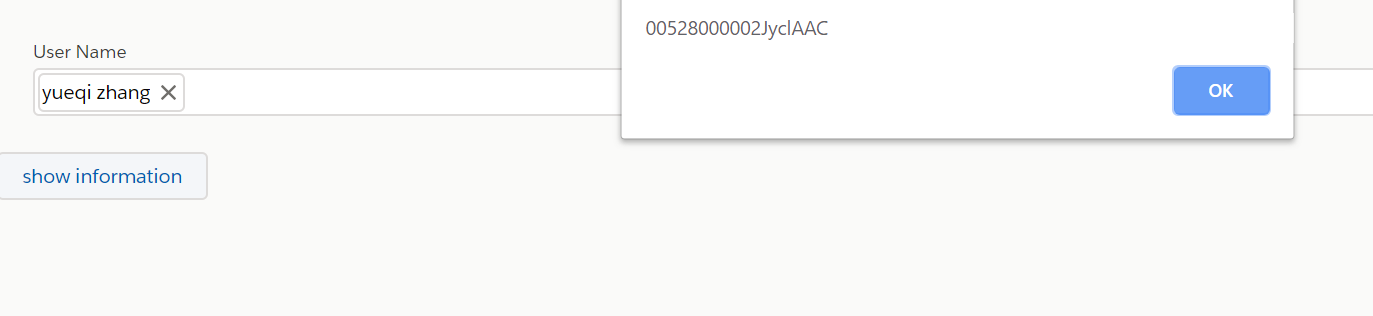
总结:篇中只是简单的进行封装功能,并且只允许单选,对于多选感兴趣的可以实现。改动的点不是很多。篇中有错误的地方欢迎指出,不懂的欢迎留言。
salesforce lightning零基础学习(十二) 自定义Lookup组件的实现的更多相关文章
- salesforce lightning零基础学习(十五) 公用组件之 获取表字段的Picklist(多语言)
此篇参考:salesforce 零基础学习(六十二)获取sObject中类型为Picklist的field values(含record type) 我们在lightning中在前台会经常碰到获取pi ...
- salesforce lightning零基础学习(十) Aura Js 浅谈三: $A、Action、Util篇
前两篇分别介绍了Component类以及Event类,此篇将会说一下 $A , Action以及 Util. 一. Action Action类通常用于和apex后台交互,设置参数,调用后台以及对结 ...
- salesforce lightning零基础学习(十四) Toast 浅入浅出
本篇参考: https://developer.salesforce.com/docs/component-library/bundle/force:showToast/specification h ...
- salesforce lightning零基础学习(十六) 公用组件之 获取字段label信息
我们做的项目好多都是多语言的项目,针对不同国家需要展示不同的语言的标题.我们在classic中的VF page可谓是得心应手,因为系统中已经封装好了我们可以直接在VF获取label/api name等 ...
- salesforce lightning零基础学习(十七) 实现上传 Excel解析其内容
本篇参考: https://developer.mozilla.org/zh-CN/docs/Web/API/FileReader https://github.com/SheetJS/sheetjs ...
- salesforce lightning零基础学习(二) lightning 知识简单介绍----lightning事件驱动模型
看此篇博客前或者后,看一下trailhead可以加深印象以及理解的更好:https://trailhead.salesforce.com/modules/lex_dev_lc_basics 做过cla ...
- salesforce lightning零基础学习(十三) 自定义Lookup组件(Single & Multiple)
上一篇简单的介绍了自定义的Lookup单选的组件,功能为通过引用组件Attribute传递相关的sObject Name,捕捉用户输入的信息,从而实现搜索的功能. 我们做项目的时候,可能要从多个表中获 ...
- salesforce lightning零基础学习(七) 列表展示数据时两种自定义编辑页面
上一篇Lightning内容描述的是LDS,通过LDS可以很方便的实例化一个对象的数据信息.当我们通过列表展示数据需要编辑时,我们常使用两种方式去处理编辑页面:Pop Up Window弹出修改详情以 ...
- salesforce lightning零基础学习(九) Aura Js 浅谈二: Event篇
上一篇介绍了Aura Framework中 Component类的部分方法,本篇将要介绍Event常用的方法. 1. setParam (String key , Object value):设置事件 ...
随机推荐
- react native 学习笔记
假设你的机器现在还没安装任何环境. 不同的操作系统.不同的目标平台,具体的步骤也会有所不同.如果你想同时开发android和ios也没问题,只需要先选一个平台开始,另一个平台的环境搭建只是稍有不同 本 ...
- appium python入门例子
在这里我选的编辑器是pycharm,在这里以微信为例,写了一小demo,具体的代码如下 from appium import webdriverimport timedesired_caps={ 'p ...
- eclipse新建servers时选中tomcat版本后next是灰色的解决
有时在编辑器里删除server后就不能重新new了,因为不能点next. 试了下面的方法,可以用. 1.退出2.到[工程目录下]/.metadata/.plugins/org.eclipse.core ...
- 利用IO和File类实现拷贝文件目录问题
/* 复制文件夹 参数 File src,File dest */ public static void copy(File src,File dest){ if (src.isDirectory() ...
- python3中报错:TypeError: 'range' object doesn't support item deletion
1.源代码 以下代码执行时会报 range' object does not support item assignment 的错误,问题出现在第17行的runge(10): import unit ...
- mybatis-plus 3.X 配置
官网配置参数说明地址:https://mp.baomidou.com/config/#logicdeletevalue 本地配置:yml mybatis-plus: mapper-locations: ...
- [swarthmore cs75] Compiler 3 – Cobra
课程回顾 Swarthmore学院16年开的编译系统课,总共10次大作业.本随笔记录了相关的课堂笔记以及第5次大作业. 增加了bool数据表示和比较运算符的支持,具体语法参考下图: 第一种int和bo ...
- KITTI数据集的使用——雷达与相机的数据融合
目录 目的 如何实现 kitti数据集简介 kitti数据集的raw_data 利用kitti提供的devkit以及相应数据集的calib文件 解读calib文件夹 解读devkit 目的 使用雷达点 ...
- JS 控制输入框输入表情emoji 显示在页面上
问题描述: 最近做一个评论回复的功能遇到了用户输入框输入表情,存入数据库的时候转变成了问号??? 起初为了避免这个问题,做了一个过滤表情的控制 var inputText = $('#pinglun' ...
- linux vsftp 简单配置
查看自己是否安装vsftp rpm -qa | grep vsftp rpm -qa 查看自己已安装的包 过滤vsftp systemctl rsetart vsftpd 重启服务 先关闭防火墙 sy ...
